iPhone е мултимедийна приставка, с помощта на която можете да слушате музика, да гледате филми, да четете книги и да работите върху тихи речи. Ale в koristuvach, който наскоро го купи, публикувайте разумна емисия - как мога да прехвърля всички файлове на моя iPhone? В тази статия можем да видим процеса на качване на iPhone различни видовемултимедийни (и не по-малко) файлове.
Можете да го качите на iPhone, независимо дали е файл без вина, или можете да го отворите, за съжаление, не всеки. Нека започнем с най-простите манипулации - научаваме се да пускаме филми, музика, книги и снимки за помощ в iTunes.
Как да прехвърляте музика от компютър към iPhone с помощта на iTunes
Урок 1. Отворете iTunes. Ако грешката не е инсталирана, моля, изтеглете останалата версия от официалния сайт
Krok 2. Свържете iPhone към компютъра с помощта на допълнителен USB кабел
Krok 3. Добавете музика към iTunes, ако искате да я получите на вашия смартфон. За кого да натисна Файл -> Качете файл в медийната библиотеказа пеене на песен или песен Файл -> Добавяне на папка към медийната библиотеказа да добавите папка с музика
Krok 4. Закачете, докато музиката е посочена в iTunes и изберете на панела, удобна дясна ръка, вашия iPhone
Krok 5. Отидете в менюто музикаи изберете песните, които искате да качите на iPhone. Можете също да зададете прапорището на параметрите Медиатека Usyuза да синхронизирате цялата музика на устройството

Крок 6. Натиснете Застосуватв долния десен ъгъл на iTunes и проверете края на синхронизацията
За да прехвърлите филми на вашия iPhone, трябва да извършите същата операция, както е описано по-горе, но да изберете Croc 5 музика, но Филми. Преди речта, дори след броя на подобни операции, които не харесаха iTunes за сгъване, ще променя мнението си за този уникален мултимедиен комбинат.
Как да прехвърляте снимки от компютър към iPhone с помощта на iTunes
Krok 1. Отворете iTunes или изтеглете останалата версия от официалния уебсайт на Apple
Krok 2. Свържете вашия iPhone към компютъра с допълнителен USB кабел
Krok 3. Изберете прикачен файл, който се показва в десния панел. Ако няма панел, натиснете Преглед -> шоу странично меню или комбинация от клавиши ctrl+ С

Krok 4. Изберете меню Снимка
Krok 5. Кликнете върху отметката, за да напишете Синхронизирайте снимки с
Крок 6. От дясната страна на надписа е зашито копчето с надписа Образ. Кликнете върху него и изберете елемент Изберете папка
Krok 7. Посочете папка със снимки, ако искате да изтеглите на вашия iPhone
Крок 8. Натиснете Застосуватв дясната долна гънка, която проверява края на синхронизацията
Как да прехвърляте книги от компютър към iPhone с помощта на iTunes
С книги отиват trohi іnakshe. Съобщава се, че вече описахме три различни добавки за четене на книги на iPhone, iBooks, Bookmate и Aychitalka. Отидете за най-добрите съобщения, за да се погрижите подробна информацияза целия процес.
Как да използвам iPhone като USB флаш устройство
Krok 1. Изтеглете и инсталирайте останалата версия на iFunBox
Krok 2. Отворете програмата и свържете iPhone към компютъра. За да може iFunBox незабавно да изтегли вашето устройство на компютъра ви, виновни са инсталациите на iTunes

Krok 3. Свържете се с програмата и можете да прехвърляте файлове на нов iPhone като USB флаш устройство
Krok 4. Пуснете файловете, които трябва да прехвърлите в папка Zagalne skhovische
Още по-добро решение, сякаш бихте могли да помогнете в най-критичния момент. Например, флаш устройствата не могат да се обработват на ръка, но е необходимо да изхвърлите важен файл с „ваго“ в гигабайтова цаца, не мога да го направя така. iPhone заедно с iFunBox се справят добре със задачите - файловете не се повреждат и се изхвърлят в безопасност и сигурност.
Користувачите, които разбиха техните стопански постройки, имаха повече късмет. Zavdyaki величествена селекция от ощипвания от Cydia за роботика файлова система, смърди може да разопакова файлове, vikoristovuyuchi специални мениджъри, да вземете файлове директно от Safari и много други. За това, как да направите джейлбрейк на вашата добавка под iOS 7, прочетете в тази статия, но внимавайте, Apple затвори възможността за джейлбрейк на нов фърмуер в iOS 7.1 дадено указаниевече няма да е от значение.
Pochatkіvtsі Apple технологияНякои хора смятат, че е толкова лесно да прехвърляте снимки от компютър, като по права линия. имам милост. iPhone, когато е свързан към компютър, не се разпознава като обикновена флаш устройство - това е един от най-безопасните входове, който може безопасно да защити прикачените файлове "ябълка" от проникването на вируси.
Търговците на дребно препоръчват за изтегляне на файлове на iPhone да отидете при посредничеството на медийния комбинат iTunes - този начин се уважава от официалните. Въпреки това, има и други начини за прехвърляне на изображения, включително ви позволява да правите без USB кабел. За тях също е споменато в тази статия.
Първата стъпка е да продължите, преди да прехвърлите снимката по официален начин - tobto през iTunes - трябва да направите малко подготвителна работа:
Невъзможно е да копирате снимка в прикачения файл "ябълка" от други папки - това е една от най-кратките даден метод.
След като подготвителната работа приключи, можете да промените процедурата за прехвърляне на данни:
Крок 1. Отворете iTunes и отидете в менюто за управление на устройството - натиснете бутона от изображението на смартфона.
Крок 2. на блока" Nalashtuvannya» изберете раздел « Снимка».

Крок 3. Поставете отметка до " Синхронизирайте».

Крок 4. В менюто Копирайте снимки от:» щракнете върху елемента « Изберете папка».

Крок 5. През " изследовател» Намерете папка със снимки на вашия компютър, ако искате да ги прехвърлите на iPhone.

Ако искате да изтриете папката с видео файлове, ако искате да я копирате в "мобилен", поставете отметка в iTunes до " Включете синхронизирането на видео».

Крок 6. Натисни бутон " Застосуват».

Изчакайте синхронизирането да завърши и след това отидете на iPhone преди програмата "Photo". Там можете да видите папка с znіmkami, yak kopiyuvali.

Снимките, качени на iPhone чрез iTunes, не могат да се видят по стандартния начин. Ако видите дали виждате тези снимки, моля, кажете ми, че иконата от изображението на котката е на до премиерапросто не.

Също така е необходимо да се видят такива сигнали чрез медиен комбайн. Просто махнете отметката от квадратчето " Синхронизирайте» при вложителя « Снимка"и стартирайте процеса на синхронизация, като натиснете бутона" Застосуват". Папката със снимки е известна от паметта на мобилното приложение.
Как да прехвърляте снимки от компютър към iPhone с помощта на алтернативни файлови мениджъри?
За да заснемете снимки на iPhone, можете да използвате китайската алтернатива на медийния комбинатор на iTunes - iTools. След като инсталирате тази помощна програма, трябва да го направите по следния начин:
Крок 1. Свържете мобилното устройство към компютъра и стартирайте програмата.
Крок 2. Ако iTools присвоява прикачени файлове, отидете на " Снимка» Меню на Головне.
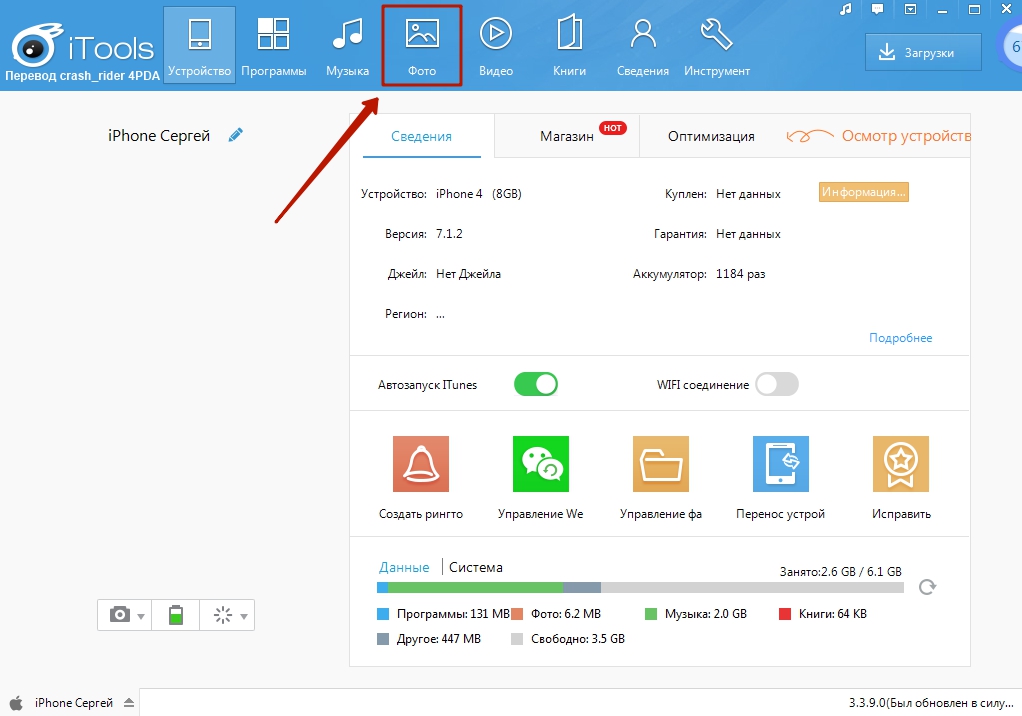
Крок 3. Натисни бутон " Импортиране» и изберете чрез « изследовател» папка с znіmkami, yakі трябва да се възползват.

Правете снимки чрез iTools една по една.
Крок 4. Потвърдете, че искате да копирате папката в прикачения файл - натиснете " Така».

Не се опитвайте да разберете храната - съхранението на вино е "криво". Русификацията е често срещан проблем на програмата iTools.
Вижте завършването на импортирането и ще се радвате, че снимките се появиха в паметта на притурката.
Снимки, заснети чрез iTools, не могат да бъдат взети от смартфон без средата - само чрез компютърна помощна програма. Но защо алтернативният мениджър е по-добър от iTunes? Ползите са:
- Чрез iTools можете да прехвърляте връзки на папки със снимки към вашата притурка. В началото на iTunes пренесох новата папка в нова папка, направих я по-рано.
- iTools не се колебае да синхронизира. Това не само ви позволява да отделите един час - също така ви дава възможност да не се притеснявате за спестяванията при разширяване на данни, като користувач, изтрит от компютъра.
Ако е необходимо, качете снимки на iPhone една по една, ускорете се от друг алтернативен мениджър на данни - iFunBox. Можете да получите помощната програма. Програмата iFunBox е добра, защото позволява на компютъра да определи прикачен файл "ябълка" като USB флаш устройство.
Копирайте снимки на iPhone чрез iFunBox, както следва:
Крок 1. След като свържете смартфона към компютър и стартирате помощната програма, отидете на дистрибуцията " Кутия с инструменти Shvidky» в главното меню.

Крок 2. Щракнете върху иконата " Снимка».

Крок 3. Натиснете " Импортиране» и плъзнете знаците, сякаш искате да копирате, на прозореца, какво да се покаже.
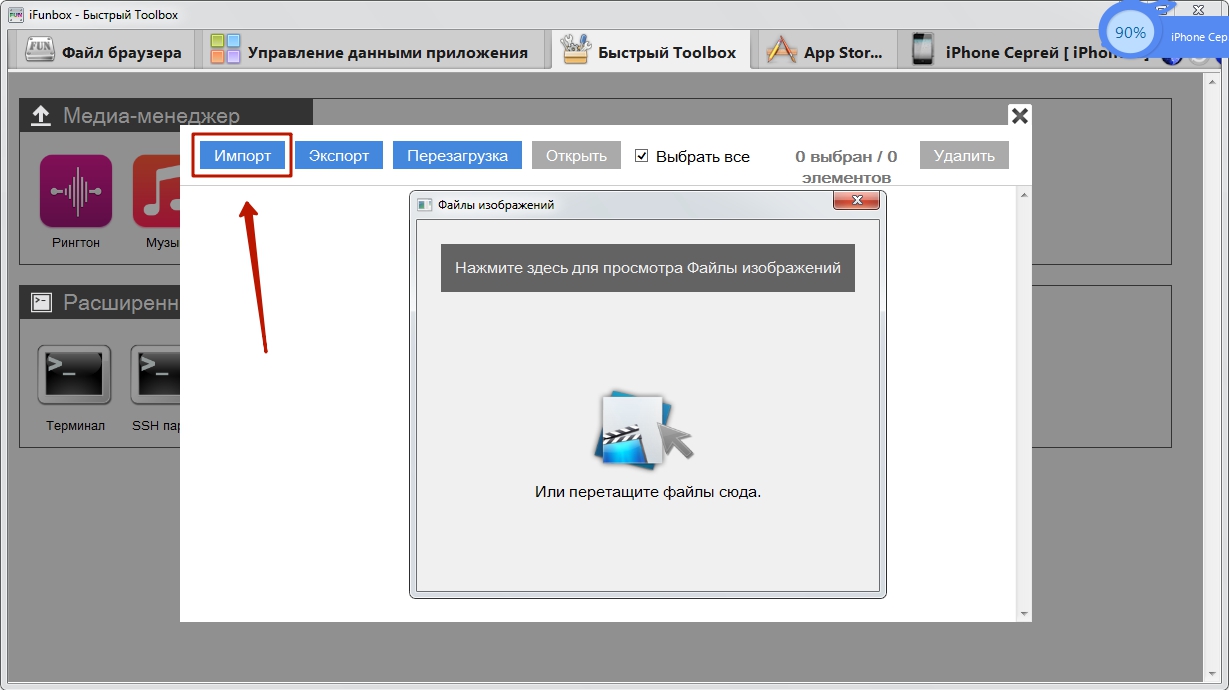
След приключване на импортирането на снимката, тя ще се появи на мобилното устройство.
iFunBox може да работи правилно само на компютъра, на който е инсталиран iTunes.
Напред към Coristuvaches: Не следвайте услугите на много алтернативни файлови мениджъри за iPhone! Можете да го приключите, в резултат на което всички фотоалбуми ще изглеждат празни, а снимките ще бъдат достъпни само една по една. Снимка» програма в една стъпка.

Заснемане на снимка на iPhone чрез "мрак"
Нека продължим да стоим далеч от Dropbox - независимо от тези, които други подобни услуги произнасят в съзнанието на другите. Разглеждахме процедурата за прехвърляне на данни през Dropbox в помощници повече от веднъж - например в статии, посветени на това. Сега ще бъде показано как да прехвърлите снимките през "Hmara", чрез приложението на друга услуга - "Hmara Mail.ru".
На гърба е необходимо да правите снимки от компютъра на мрачно място. Отидете на cloud.mail.ru, влезте (или се регистрирайте, сякаш първо сте регистрирани в услугата) и създайте папка за снимки - чрез бутона " Създайте».

Дайте на папството кратко и разбираемо име - например „ Снимка". Да натиснем " Добавете».

Сега отворете нова папка и чрез бутона " Изгодност» Напомнете ми със снимки, на които искате да се възхищавате от iPhone.

Ако е така, можете да затворите сайта на компютър и да го прехвърлите на мобилен телефон. Изтеглете добавката Khmara Mail.ru на вашия iPhone, стартирайте йога и влезте с вашите лични данни.

В главното меню на програмата изберете секцията " Хмара". Ще знаете папката, създадена на компютъра за всяка дистрибуция.

Ако е така, е по-малко вероятно да вземете файлове от папката в телефона.
Как да заснемете снимка чрез Aiclaud - "мрачна" от Apple?
Копирането на снимки в iPhone чрез iCloud може да се извършва само от собственици на прикачени файлове с iOS версия по-висока от 8.1. Така че, ако можем, трябва да вземем програма на компютъра iCloud за Windows“, на разположение съм за sim possilannyam и вмъкнете її.
Как да победим по дяволите Apple за прехвърляне на снимки?
Крок 1. Nasampered на iPhone, отидете на " Nalashtuvannya", върви по пътя" iCloud» — « Снимка» за да активирате зумера « Музикална библиотека iCloud».

Изображение: macrumors.com
Крок 2. Стартирайте програмата на компютър и въведете личните си данни във вашия Apple ID. Да натиснем " напусни».


Щракнете върху бутона " Параметри…» срещу параграф « Снимки».
Крок 4. на викни" Параметри на снимката» намери артикул « Разгледайте нови снимки и видеоклипове от моя компютър с Windows» и натиснете бутона « Промяна“, разкъсан съм напротив.

Крок 5. През " изследовател» Изберете папка със снимки.

Да затворим прозореца Параметри на снимката"Изстрел на бутона" Готов».

Крок 6. В главния прозорец на програмата щракнете върху бутона " Застосуват».

Потвърдете, че искате да комбинирате информацията, която е запазена на компютъра, с информацията, публикувана в iCloud - щракнете върху " Обединете се».

След всичко компютърна програмаможете да затворите. Снимки и видеоклипове, направени от папки iCloud, ще бъдат достъпни в папката, както и на всички мобилни устройства и Mac, свързани с един Apple ID.
Прехвърляне на изображения от компютър към iPhone: други начини
Друг начин за копиране на снимки от компютър в притурка за ябълка:
- През. Като посредник можете да спечелите, например, "VKontakti". Прегледайте снимки от вашия компютър в албума от вашата социална медия, след това отидете във VK от вашия смартфон и запазете изображението от паметта.
- През електронна поща. , след което изпратете снимка на екранната снимка от вашата публикация, vikoristovuyuchi компютър. Ако някой влезе в пощата от "мобилен телефон" - до " Навън» Ще намерите снимки, които можете да запазите в паметта на вашия смартфон. Единственият възможен минус е видео, както и снимки допуснати до високотоне влизайте и не го хвърляйте върху голямата вага. При пощата на валутата депозитът е ограничен, като правило е настроен на 5 Mb.
- Чрез флашка. На настоящия пазар можете да намерите флаш памети, одобрени за iPhone, оборудвани с Lightning щепсел. Nayvіdomіshy іz podіbnih nіїv -. За оригиналното флаш устройство от SanDisk се разкрива това видео:
https://youtu.be/263cSsAuTPA
Флаш паметите за iPhone са скъпи за инсталиране (от 1,5 до 3 хиляди рубли - в последващата памет) и позволяват инсталирането на допълнителен фърмуер на мобилното устройство, след което ви позволяват бързо да прехвърляте големи количества данни от компютъра към джаджата без "танцуване с тамбура".
Висновок
Независимо от тези, които Apple не ви позволява да „изпращате“ снимки директно от компютър към iPhone без iTunes, не можете да се примирите с тези обмени. За прехвърлянето на znіmkіv можете да отидете доколкото е възможно социални меркина имейл.
Най-удобната среда от методите "без стрели" е улавянето през мрачна шовиша. Khmarnі услугида бъдат популяризирани от големите интернет компании. Изборът на coristuvacha не obmezheniya - vіn може да zastosuvat за прехвърляне на снимки на тази услуга, която ще ви покаже повече "за душата". Препоръчваме нов продукт "Khmara Mail.ru". До плюсовете на която услуга се вижда страхотно обещаниесвободно пространство (25 GB) и малко място мобилна добавкав Mail to iOS - версия 7.0 е достатъчна.
Има много новости в iPhone, както и хора, които не знаят как да комуникират с мобилни технологии като Apple, често не подозират как да прехвърлят, изтеглят файлове (музика, филми, книги, програми, програми, игри) на техния iPhone.
От гледна точка на други смартфони и таблети, за да изхвърлите нещо, е необходимо да свържете приставките към компютъра и лаптопа, не е толкова просто с iPhone. Ако искате да го направите веднъж, да преминете през всички необходими задачи, да завантажирате и да синхронизирате файлове на iPhone с бъдещето, ще бъде лесно. Прочетохме статия за това как да изтеглите музика от компютър на iPhone 4s, 5s, 6.
Как да прехвърляте файлове от компютър или лаптоп към iPhone (iPhone) 4S, 5S, 6S?
Изтеглете файлове на iPhone с помощта на iTunes.
За всички манипулации от паметта ще добавя, че йога функции (настройване на това Актуализация на iOS, монтаж на добавки и книги, запис на музика, филми и книги, резервно копиеданни, синхронизация на контакти и др.) имате нужда от програма Apple iTunes(iTunes).
Успехът на софтуера iTunes се дължи на факта, че все още използвате decalcom с мобилни устройства като Apple, например таблет iPad, iPhone и, да речем, iPod плейър, можете ръчно да променяте и синхронизирате данни с тях.
За да прехвърлите файлове на iPhone от компютър или лаптоп, изтеглете и инсталирайте iTunes, свържете вашия смартфон с допълнителен кабел и следвайте допълнителните инструкции на програмата. Интерфейсът е интуитивно интелигентен и удобен, за да добавите файлове към iTunes, първо трябва да ги изтеглите или да ги закупите в магазина на Apple.
Как да заснемате файлове на iPhone чрез програмата PhoneDrive (карайте iPhone като USB флаш устройство).
Освен това, като mova Ide за филми, книги или текстови файлове, можете да ги прехвърлите на вашия iPhone чрез Wi-Fi без Помогнете на iTunes, за да инсталирате програмата PhoneDrive или аналози на вашия смартфон.
Същността на тази програма е, че можете да спечелите вашия iPhone като Wi-Fi флаш устройство. Tse ви позволява да прехвърляте файлове от i към всеки лаптоп или компютър с поддръжка на Wi-Fi. Tse duzhe zmanochno. Изтеглени файлове на iPhone, след което можете да ги прегледате в iPhone, тъй като е разрешено да инсталирате програми.
Можете също да конвертирате вашия iPhone като флаш устройство, като инсталирате програмата iFunBox на вашия компютър или лаптоп. Минусът на такъв метод е, че на друг компютър, тъй като програмата не е инсталирана на новия, не можете да отворите iPhone като флаш устройство.
Записване на филми на iPhone с AVPlayer.
Освен това можете да използвате Wi-Fi и да гледате филми на iPhone в популярни формати (mp4, avi, mkv, mpeg и др.) с помощта на програмата AVPlayer. След това, ако изпратите филмите на вашите устройства, можете да ги гледате с ръчен плейър с помощта на програмата.

След това състоянието на програмата се променя. Появява се иконата „Ще бъде инсталирана“. Достатъчно е още една синхронизация, така че програмите да проявяват интерес към iPhone. За да започнете, натиснете бутона "Zastosuvati" в долния десен ъгъл.
Понякога се случва, че всички инструкции са изчезнали, но програмата все още не се стартира. Каква е работата в такава ситуация? За да започнете, трябва да стартирате iTunes, изберете елемента от името "Магазин". Potim іz nogo – алинея іz компютърно разрешение. Здравейте, трябва да въведете вашите данни за Apple ID. И след това - натиснете бутона за оторизация. Често това помага да се измъкнем от проблемните програми в iPhone.

iPhone и iPad - мултимедийни прикачени файлове, с помощта на които можете да слушате музика, да гледате филми, да четете книги и да виждате целия свят на безлично ежедневие. Ale, след като наскоро сте купили iPhone или iPad от koristuvach, имате нужда от разумна доставка - как можете да прехвърлите всички файлове в прикачения файл? В тази статия можем да разгледаме процеса на изтегляне на iPhone и iPad на различни видове мултимедийни (и не по-малко) файлове.
Хвърлете на iPhone, че iPad може да бъде всеки файл, без вина, но отворете видеото, за съжаление, не всеки. Нека започнем с най-простите манипулации - научаваме се да пускаме филми, музика, книги и снимки за помощ в iTunes.
Как да прехвърляте музика от компютър към iPhone и iPad с помощта на iTunes
Урок 1. Отворете iTunes. Ако грешката не е инсталирана, вземете останалата версия от официалния сайт.
Krok 2. Свържете вашия iPhone или iPad към компютъра с допълнителен USB кабел.
Krok 3. Добавете музика към iTunes, ако искате да я получите на вашия смартфон. За кого да натиснете " Файл» → « Качете файл в медийната библиотека» за пеене на песенна песен или « Файл» → « Добавяне на папка към медийната библиотека»Добавяне на папка с музика. iTunes поддържа Drag'n'Drop, което ви позволява просто да прехвърляте всички видове песни и музикални папки към вашата програма за Windows за добавяне.
 Krok 4. Изчакайте, докато музиката е в списъка в iTunes и изберете иконата от изображенията на вашия прикачен файл на панела.
Krok 4. Изчакайте, докато музиката е в списъка в iTunes и изберете иконата от изображенията на вашия прикачен файл на панела.
Крок 5. Отидете в менюто " музика» Изберете песните, които искате да изпратите на iPhone или iPad. Можете също да зададете прапор на параметъра Медиатека Usyu“, за да синхронизирате цялата музика на устройството.

Крок 6. Натиснете " Застосуват» в долния десен ъгъл на iTunes и проверете дали синхронизирането е завършено.
За да прехвърлите филми на вашия iPhone или iPad, трябва да извършите точно същата операция, както е описано по-горе, но да изберете Croc 5 музика", но " Филми". По същество, дори след като голям брой подобни операции са краткотрайни, ако iTunes не им хареса заради неговата сгъваемост, ще променя мнението си за този уникален мултимедиен комбайн.
Как да прехвърляте снимки от компютър към iPhone или iPad с помощта на iTunes
Урок 1. Отворете iTunes. Ако помощната програма не е инсталирана, моля, изтеглете останалата версия от официалния уебсайт на Apple.
Krok 2. Свържете вашия iPhone или iPad към компютъра с допълнителен USB кабел.
Krok 3. Изберете прикачени файлове от горния панел.
 Krok 4. Изберете меню " Снимка» .
Krok 4. Изберете меню " Снимка» .
Krok 5. Кликнете върху отметката, за да напишете „ Синхронизирайте снимки с».
 Крок 6. Дясно, под формата на буква, бутонът с надпис „ Образ". Кликнете върху него и изберете " Изберете папка»
Крок 6. Дясно, под формата на буква, бутонът с надпис „ Образ". Кликнете върху него и изберете " Изберете папка»
 Krok 7. Посочете папка със снимки, ако искате файлове на вашия iPhone или iPad.
Krok 7. Посочете папка със снимки, ако искате файлове на вашия iPhone или iPad.
 Крок 8. Натиснете " Застосуват»в долния десен ъгъл и проверете края на синхронизацията.
Крок 8. Натиснете " Застосуват»в долния десен ъгъл и проверете края на синхронизацията.
Как да прехвърляте книги от компютър към iPhone или iPad с помощта на iTunes
С книги отиват trohi іnakshe. Съобщава се, че вече описахме три различни добавки за четене на книги на iPhone, iPad и т.н. Преминете през необходимите инструкции, за да се погрижите за процеса.
Як да използваме iPhone или iPad як флаш устройство
Krok 1. Изтеглете и инсталирайте останалата версия на iFunBox.
Krok 2. Стартирайте програмата и свържете вашия iPhone или iPad към вашия компютър. За да може iFunBox моментално да бачити вашето устройство на вашия компютър, виновни са инсталациите на iTunes.

Krok 3. Прилага се към програмата и можете да прехвърляте файлове на нов iPhone или iPad като USB флаш устройство.
Krok 4. Пуснете файловете, тъй като е необходимо да „прехвърлите“ в папката „ Zagalne skhovische».
Още по-добро решение, сякаш бихте могли да помогнете в най-критичния момент. Например, флаш устройствата не могат да се обработват на ръка, но е необходимо да изхвърлите важен файл „в торба“ от гигабайтова цаца. Няма да изпращам такава корекция. iPhone или iPad едновременно с iFunBox се справят перфектно с тези задачи - файловете не се кодират и се хвърлят в безопасност и сигурност.
Користувачите, които разбиха техните стопански постройки, имаха повече късмет. Поради величествения избор на Tweaks от Cydia за работа с файловата система, те могат да разопаковат файлове, да използват специални мениджъри, да вземат файлове директно от Safari и много други. Нека използваме основата на такава настройка, за да използваме файловия мениджър iFile. С други кафяви настройки за iPhone, iPad и инсталирайте джейлбрейкможете да се запознаете с прехода.
Bagato собственикov iPhone, virushayuchi, например, на пътуване, искате да прекарате един час, гледайки любимите си сериали и филми. Жалко е, за да прехвърлите видеоклипа на вашата притурка, просто го копирайте, като на USB флаш устройство, не влизайте в него.
Необходимо е да го изтеглите на компютъра и след това да го качите на iPhone за допълнителни специални програми. Как да изтегляте филми от компютър на iPhone е достатъчно. Нека разгледаме делата им.
iTunes
Първият начин да качите видео от вашия компютър на вашия iPhone е iTunes. Независимо каква е програмата, тя е богата на мисли, не е удобен инструмент за работа с IPhone, но е лесно да го направите с помощта на прехвърляне на видеото:
- Zavantazhuєmo и инсталираме програмата.
- Стартирайте го в менюто "Файл", отидете на елемента "Добавяне на файл към видеотеката".
- В vіknі proponuєtsya изберете пътя към необходимия филм на компютъра, само във формат mp4. Ето защо е важно да завантажирате самото видео в кой формат, или е твърде късно да го преформатирате.
- Избираме филма и натискаме "Vіdkriti".
- Свързахме iPhone към компютъра с USB кабел, щракнахме върху телефона „Доверие“ и щракнахме върху иконата на телефона в iTunes.
- След това да преминем към раздела „Филми“. Поставяме отметка върху елемента „Синхронизиране на филми“ и избираме видео файлове, сякаш е опция.
- Tisnemo "Zastosuvati", а ако синхронизацията е завършена - "Готово".
Преглеждаме видеото на iPhone. IN стандартно допълнение"Видео" е наша отговорност да изхвърлим видеото от компютъра. Нека се върнем към йога.
iTools
Следващият начин, как да изтегляте филми от компютър на iPhone, е програмата iTools. Програмата на китайския търговец на дребно може да бъде подобна на iTunes. Ale, ако не искаш, ще ти помогне да користуваш без да обмежиш функциите на IPhone, свързан към компютъра. Например, с помощта на iTools можете лесно да пуснете музика в разговор.

Zavantazhuєmo и инсталираме iTools. Стартираме и свързваме iPhone към компютъра. Програмата ще покаже модела на свързаната притурка. Това няма да се случи и сменете програмата със свързан смартфон.
В разпространението на видеоклипове отворете същия раздел и изберете Добавяне („Добавяне“). Нека намерим начин към нужното видео и натискаме Импортиране. Поставяме отметка върху добавената видео програма. Изберете опцията Импортиране в устройство и IPhone.
След като синхронизацията приключи, видеото се заснема.
програма nPlayer
Друг вариант е как да изтеглите филм на iPhone от компютър с помощта на програмата nPlayer. Този софтуер ще ви помогне да прехвърляте видео към iPhone без USB кабел. За кого сега е необходимо да се качи на iPhone в приложението Програма за съхранение nPlayer и инсталирайте її. За всеки играч, свържете се с Wi-Fi-merezhі и стартирайте програмата:
- В прозореца на плейъра щракнете върху иконата на Wi-Fi, за да стартирате режима на трансфер.
- Дайте ни HTTP/WebDAV сървър. Бачимо ще ни даде адреса. Въведете този адрес в браузъра, въведете го на компютъра.
- Видаем телефон як е. Въвеждаме адреса в браузъра на компютъра и натискаме Enter. Ще се появи интерфейсът на програмата nPlayer.
- За да го пуснете в нов видеоклип, натиснете AddFiles и изберете филми или видеоклипове на вашия компютър.
Основното предимство на този плейър пред стандартните е възможността да поддържа голям брой различни файлови формати.

Например проверете дали избраните файлове са объркващи. Включването на HTTP/WebDAV на смартфони е по-интересно.
Услуга "Yandex.Disk"
Четвъртият метод е как да прехвърляте филми от компютъра към iPhone с помощта на услугата Yandex.Disk. С помощта на йога можете не само да заснемете видео, но и да запазите йога от камера.
Преди това, как да прехвърлите видео от компютър към iPhone за помощ тази услуга, необходимо е да изтеглите същата програма за компютъра и същата програма за смартфона:
- За първи път копия на компютър и филми, както и изтеглени на IPhone.
- След това той е включен в папката "Yandex.Disk", за по-голяма яснота създаваме нов и поставяме видеоклипа в него.
- Проверете дали синхронизацията приключва.
- Да отидем на смартфона и да оставим добавката Yandex.Disk.
- В разгара на актуализиране на папките на диска ще се появи папка с видео. За наличието на добър интернет филмите са добре разкрити.

- За да направите това, натиснете върху иконата със стрелка, която се намира в планините над отваряния видео файл.
- На vіknі избираме елемента „Запазване в галерията“.
- Проверете за един час, докато видеото се заснеме на iPhone.
- Да отидем до камерата и знаем, че видеото е интересно.
Програма AnyTrans
Tse програма, yak помогне keruvati вашия Iphone. Позволете ми да ви помогна да видите вашата притурка по нов начин. Богатите късокоси хора заслужават Any Trans, за да могат да заснемат видеоклипове от хиляди сайтове с максимална яснота и скорост. Освен това днес това е наистина безплатна програма с такава функционалност.
Веднага ще ви кажем как да изтегляте филми от вашия компютър на iPhone за помощ:
- Zavantazhuєmo и инсталираме AnyTrans на вашия компютър.
- След стартирането на програмата, смартфонът се довежда до компютъра.
- Ако компютърът не изтегли iPhone, той стартира/затваря програмата.
- В менюто щракнете върху „Съдържание за гмуркане“ и изберете пътя към видеоклипа, сякаш искате да го преместите.
От всички мен!

YouTube
Сега нека да разгледаме как да изтеглите филми от YouTube от компютъра на iPhone. От инструментите за заснемане на видео файлове на iPhone от YouTube се нуждаете от програмата Документи. По времето на деня изтеглете йога s App Store(Доплащане без заплащане).
Съобщението от "YouTube" се вмъква в ред за търсене на сайта и се добавя търсене. След това, веднага щом видеоклипът бъде намерен, избираме неговото качество и натискаме „Zapantage“. Заявката не е достъпна от папката "Enterprise" на програмата Документи. Yogo може да се види и прехвърли от камерата на смартфон.
Как бачимо, има безлични начини да изтеглите филм на iPhone от компютър. Насърчаваме ви да се нуждаете от помощ в името на статията за изпълнението на това, което сте планирали.
Apple и нейните продукти са известни на целия свят. iPhone е универсален, богато функционален смартфон, който спечели сърцата на богатите хора. Но с такава джаджа понякога се обвиняват проблемите. Трябва да запомните за това как да практикувате със смартфон като Apple. Например, deyaki tsіkavlyatsya, как да изхвърлите музиката от компютъра на "iPhone". Какъв ранг трябва да се разпространява, за да се вземат медийни файлове към този прикачен файл? За обучение по пеене можете да направите план в живота, можете да направите пъпка.
Относно начините за работа
Всъщност всичко е по-просто, по-лесно е. Как да инсталирам музика на iPhone? Декилка прости техникиналичен за всички користувачив. Мениджърът на смартфона сам избира сградата, тъй като вие ще работите за тишината на други среди.
На този ден можете да работите така:
- работа с iTunes;
- ускоряване на iTools;
- джейлбрейк на iPhone;
- подобряване с програми на трети страни за работа с данни в разширението.
Всъщност всичко е по-просто, по-лесно е. Има поне 2 начина да бъдете подходящи при работа с компютър и смартфон. Какви са специфичните особености на кожния метод?
Помогнете на iTunes
Как да прехвърлите музика от компютъра на "iPhone"? Можете да го направите за помощ със специализирана програма, наречена iTunes. Tsey придатъкпомагайте без много усилия да практикувате с информация на iPhone.

Роботът iTunes е приведен до офанзивния алгоритъм:
- Уверете се, че сте инсталирали останалата версия на програмата за вашата ОС.
- Стартирайте програмата. Добавете музика към медийната библиотека, за да можете да влезете в мобилното разширение.
- Свържете iPhone към компютър. Например с помощта на Wi-Fi или специален дрон.
- Вижте iTunes в секцията "Допълнения" - "Огляд".
- Знайте "Параметри" - "Обработвайте музика и видео ръчно." Алгоритъмът за сондиране ще ви помогне да сортирате пистите и да ги изберете според същия брой други критерии.
- Натиснете "Музика" - "Синхронизиране".
- Как да прехвърлите музика от компютъра на "iPhone"? В менюто, което се появи, отметнете всички песни, сякаш искате да се възползвате. След това бутнете някого на "Zastosuvati".
Повече от ежедневен ден не е необходимо. След като направи всички посочени крокове, ползавачът може да чуе омагьосаната музика и да я настрои на дзвинките. Няма нищо особено в процеса. Същият вариант на развитието на podіy vvazhaєtsya най-прост и dієvim.
Робот с iTools
Следващият вариант за разработка на следващия е роботът с програмата под името iTools. Съжалявате за iTunes. Допълнението е абсолютно безплатно, можете лесно да го получите и да го инсталирате сами.
С помощта на iTools е възможно не само да получите музика от компютъра, но и от iPhone. Единствената кратка програма е подреждането на песните. Тук не могат да се създават плейлисти и различни албуми. Не е толкова голям проблем.

Как да получите музика на "iPhone" с помощта на iTools? Кой има допълнителна инструкция:
- Изтеглете на вашия компютър и инсталирайте iTools. Bazhano работи с останалата версия на програмата.
- Свържете вашия iPhone с допълнителен кабел или мрежа без стрели.
- Отворете iTools.
- Кликнете върху "Музика" - "Импортиране".
- Посочете всички песни, ако искате да прехвърлите към прикачения файл. След това кликнете върху копието на "Импортиране".
- Свържете завършването на операцията.
От всички мен! Vіdteper ozumіlo, как да изхвърлите музиката от компютъра на "iPhone". iTools не винаги печели абонати, но програмата не пропуска и следа на уважение. Воно има своите предимства и недостатъци. Например, тъй като по-рано песента беше придобита чрез iTunes, две копия се изпращат до мобилното разширение.
Mac Fone Trans
Изброените методи са подходящи за всички потребители. Zokrema, pid час на работа от Windows. Prote, операционните системи на компютрите се преустройват. Deyakі vvazhayut за по-добро pratsyuvati на MacOS.
За тази операционна система има нужда от информация как да прехвърляте музика от компютъра към iPhone. За кого можете да използвате програмата под името Mac FoneTrans. Това е богато функционална програма, която ви позволява да синхронизирате iPhone от компютър.
Основните недостатъци са тези, които имат допълнителни разходи. В противен случай Mac FoneTrans работи до предлагането на алгоритми. И за себе си:
- Свържете вашия смартфон към компютъра.
- Стартирайте Mac FoneTrans.
- Отворете менюто "Музика".
- Прехвърляне от Vіkno, като vydpovіdaє за работа от iPhone, всички песни.
Интересът към музиката в подобен ранг не печели особено разширяване на средата на користувачите. Поради факта, че Mac FoneTrans е по-скъп. За това абонатите vvazhayut за по-добро pratsyuvati s bezshtovnym съдържание.

3 социални мрежи
Музиката на "iPhone" през компютъра се изтегля без специални zusil. Можете да ускорите с малко хитрост. Vaughn ви позволява да улавяте мелодии от социалните мрежи. Zokrema от VKontakte.
За какво трябва да мисля? На този ден най-намерената опция е да добавите цитат:
- Инсталирайте програмата на iPhone под името Melody Player.
- Влезте в програмата и отидете на новото разрешение за допълнителни данни в профила "VKontakte".
- Изберете мелодия и я натиснете върху "Zapantage / Protect".
Как да получите музика на "iPhone"? По-лесно е да убиеш, по-лесно е да се откажеш. Vіdteper koristuvacham vіdomo всичко за nabіlsh dієvі и bezpechnі priyomi. Няма нищо особено в процедурите.
Koristuvachchi technіki Apple Apple смята, че прехвърлянето на снимки от компютър към компютър е толкова лесно, колкото и направо. имам милост. iPhone, когато е свързан към компютър, не се разпознава като обикновена флаш устройство - това е един от най-безопасните входове, който може безопасно да защити прикачените файлове "ябълка" от проникването на вируси.
Търговците на дребно препоръчват за изтегляне на файлове на iPhone да отидете при посредничеството на медийния комбинат iTunes - този начин се уважава от официалните. Въпреки това, има и други начини за прехвърляне на изображения, включително ви позволява да правите без USB кабел. За тях също е споменато в тази статия.
Първата стъпка е да продължите, преди да прехвърлите снимката по официален начин - tobto през iTunes - трябва да направите малко подготвителна работа:
След като подготвителната работа приключи, можете да промените процедурата за прехвърляне на данни:
Крок 1. Отворете iTunes и отидете в менюто за управление на устройството - натиснете бутона от изображението на смартфона.
Крок 2. на блока" Nalashtuvannya» изберете раздел « Снимка».

Крок 3. Поставете отметка до " Синхронизирайте».

Крок 4. В менюто Копирайте снимки от:» щракнете върху елемента « Изберете папка».

Крок 5. През " изследовател» Намерете папка със снимки на вашия компютър, ако искате да ги прехвърлите на iPhone.

Ако искате да изтриете папката с видео файлове, ако искате да я копирате в "мобилен", поставете отметка в iTunes до " Включете синхронизирането на видео».

Крок 6. Натисни бутон " Застосуват».

Изчакайте синхронизирането да завърши и след това отидете на iPhone преди програмата "Photo". Там можете да видите папка с znіmkami, yak kopiyuvali.

Снимките, качени на iPhone чрез iTunes, не могат да се видят по стандартния начин. Както виждате, било то от тези снимки, моля, че иконата от изображенията на котката просто не е на основното място.

Също така е необходимо да се видят такива сигнали чрез медиен комбайн. Просто махнете отметката от квадратчето " Синхронизирайте» при вложителя « Снимка"и стартирайте процеса на синхронизация, като натиснете бутона" Застосуват". Папката със снимки е известна от паметта на мобилното приложение.
Как да прехвърляте снимки от компютър към iPhone с помощта на алтернативни файлови мениджъри?
За да заснемете снимки на iPhone, можете да използвате китайската алтернатива на медийния комбинатор на iTunes - iTools. След като инсталирате тази помощна програма, трябва да го направите по следния начин:
Крок 1. Свържете мобилното устройство към компютъра и стартирайте програмата.
Крок 2. Ако iTools присвоява прикачени файлове, отидете на " Снимка» Меню на Головне.

Крок 3. Натисни бутон " Импортиране» и изберете чрез « изследовател» папка с znіmkami, yakі трябва да се възползват.

Правете снимки чрез iTools една по една.
Крок 4. Потвърдете, че искате да копирате папката в прикачения файл - натиснете " Така».

Не се опитвайте да разберете храната - съхранението на вино е "криво". Русификацията е често срещан проблем на програмата iTools.
Вижте завършването на импортирането и ще се радвате, че снимките се появиха в паметта на притурката.
Снимки, заснети чрез iTools, не могат да бъдат взети от смартфон без средата - само чрез компютърна помощна програма. Но защо алтернативният мениджър е по-добър от iTunes? Ползите са:
- Чрез iTools можете да прехвърляте връзки на папки със снимки към вашата притурка. В началото на iTunes пренесох новата папка в нова папка, направих я по-рано.
- iTools не се колебае да синхронизира. Това не само ви позволява да отделите един час - също така ви дава възможност да не се притеснявате за спестяванията при разширяване на данни, като користувач, изтрит от компютъра.
Ако е необходимо, качете снимки на iPhone една по една, ускорете се от друг алтернативен мениджър на данни - iFunBox. Можете да получите помощната програма. Програмата iFunBox е добра, защото позволява на компютъра да определи прикачен файл "ябълка" като USB флаш устройство.
Копирайте снимки на iPhone чрез iFunBox, както следва:
Крок 1. След като свържете смартфона към компютър и стартирате помощната програма, отидете на дистрибуцията " Кутия с инструменти Shvidky» в главното меню.

Крок 2. Щракнете върху иконата " Снимка».

Крок 3. Натиснете " Импортиране» и плъзнете знаците, сякаш искате да копирате, на прозореца, какво да се покаже.

След приключване на импортирането на снимката, тя ще се появи на мобилното устройство.
iFunBox може да работи правилно само на компютъра, на който е инсталиран iTunes.
Напред към Coristuvaches: Не следвайте услугите на много алтернативни файлови мениджъри за iPhone! Можете да го приключите, в резултат на което всички фотоалбуми ще изглеждат празни, а снимките ще бъдат достъпни само една по една. Снимка» програма в една стъпка.

Заснемане на снимка на iPhone чрез "мрак"
Повечето от мрачните съкровища продължават да бъдат изоставени от Dropbox – независимо от тези, които имат други подобни услуги за пропагандиране на умовете на зависимите. Разглеждахме процедурата за прехвърляне на данни през Dropbox в помощници повече от веднъж - например в статии, посветени на това. Сега ще бъде показано как да прехвърлите снимките през "Hmara", чрез приложението на друга услуга - "Hmara Mail.ru".
На гърба е необходимо да правите снимки от компютъра на мрачно място. Отидете на cloud.mail.ru, влезте (или се регистрирайте, сякаш първо сте регистрирани в услугата) и създайте папка за снимки - чрез бутона " Създайте».

Дайте на папството кратко и разбираемо име - например „ Снимка". Да натиснем " Добавете».

Сега отворете нова папка и чрез бутона " Изгодност» Напомнете ми със снимки, на които искате да се възхищавате от iPhone.

Ако е така, можете да затворите сайта на компютър и да го прехвърлите на мобилен телефон. Изтеглете добавката Khmara Mail.ru на вашия iPhone, стартирайте йога и влезте с вашите лични данни.
![]()
В главното меню на програмата изберете секцията " Хмара". Ще знаете папката, създадена на компютъра за всяка дистрибуция.

Ако е така, е по-малко вероятно да вземете файлове от папката в телефона.
Как да заснемете снимка чрез Aiclaud - "мрачна" от Apple?
Копирането на снимки в iPhone чрез iCloud може да се извършва само от собственици на прикачени файлове с iOS версия по-висока от 8.1. Така че, ако можем, трябва да вземем програма на компютъра iCloud за Windows“, ще бъда на разположение за sim на силите и ще инсталирам її.
Как да победим по дяволите Apple за прехвърляне на снимки?
Крок 1. Nasampered на iPhone, отидете на " Nalashtuvannya", върви по пътя" iCloud» - « Снимка» за да активирате зумера « Музикална библиотека iCloud».

Изображение: macrumors.com
Крок 2. Стартирайте програмата на компютър и въведете личните си данни във вашия Apple ID. Да натиснем " напусни».


Щракнете върху бутона " Параметри…» срещу параграф « Снимки».
Крок 4. на викни" Параметри на снимката» намери артикул « Разгледайте нови снимки и видеоклипове от моя компютър с Windows» и натиснете бутона « Промяна“, разкъсан съм напротив.

Крок 5. През " изследовател» Изберете папка със снимки.

Да затворим прозореца Параметри на снимката"Изстрел на бутона" Готов».

Крок 6. В главния прозорец на програмата щракнете върху бутона " Застосуват».

Потвърдете, че искате да комбинирате информацията, която е запазена на компютъра, с информацията, публикувана в iCloud - щракнете върху " Обединете се».

След което компютърната програма може да бъде затворена. Снимки и видеоклипове, направени от папки iCloud, ще бъдат достъпни в папката, както и на всички мобилни устройства и Mac, свързани с един Apple ID.
Прехвърляне на изображения от компютър към iPhone: други начини
Друг начин за копиране на снимки от компютър в притурка за ябълка:
- Чрез социалните мрежи. Като посредник можете да спечелите, например, "VKontakti". Прегледайте снимки от вашия компютър в албума от вашата социална медия, след това отидете във VK от вашия смартфон и запазете изображението от паметта.
- Чрез имейл. , след което изпратете снимка на екранната снимка от вашата публикация, vikoristovuyuchi компютър. Някой да отиде до пощата от "мобилен телефон" - до " Навън» Ще намерите снимки, които можете да запазите в паметта на вашия смартфон. Единственият начин да имате минус е видеото, а освен това не можете да хвърляте снимки на многоетажна сграда над страхотна вага. При пощата на валутата депозитът е ограничен, като правило е настроен на 5 Mb.
- Чрез флашка. На настоящия пазар можете да намерите флаш памети, одобрени за iPhone, оборудвани с Lightning щепсел. Nayvіdomіshy іz podіbnih nоїїv - . За оригиналното флаш устройство от SanDisk се разкрива това видео:
Флаш паметите за iPhone са скъпи за инсталиране (от 1,5 до 3 хиляди рубли - в последващата памет) и позволяват инсталирането на допълнителен фърмуер на мобилното устройство, след което ви позволяват бързо да прехвърляте големи количества данни от компютъра към джаджата без "танцуване с тамбура".
Висновок
Независимо от тези, които Apple не ви позволява да „изпращате“ снимки директно от компютър към iPhone без iTunes, не можете да се примирите с тези обмени. За прехвърлянето на znіmkіv можете да стигнете до всяка социална мярка, до електронна поща.
Най-удобната среда от методите "без стрели" е улавянето през мрачна шовиша. Слугите на Khmarnі се разпространяват от големите интернет компании. Изборът на coristuvacha не obmezheniya - vіn може да zastosuvat за прехвърляне на снимки на тази услуга, която ще ви покаже повече "за душата". Препоръчваме нов продукт "Khmara Mail.ru". Плюсовете на тази услуга са много безплатно пространство (25 GB) и ниска мощност на мобилна добавка като Mail to iOS - достатъчно за версия 7.0.
Понякога се налага да прехвърляте файлове от компютъра на телефона си: програми, книги, филми, музика, снимки, презентации, телевизионни предавания и т.н. Разберете какви специални данни - офис Word документи i Excel, домашни снимки и видеоклипове, списъци с контакти, история на списъка и т.н. в месинджърите - всички задачи са едни и същи: прехвърляне на файлове от компютъра към телефона, ръка за ръка. Колкото е възможно повече начини, ще трябва да изберете най-простия и достъпен за вашата ситуация.
Първият начин за прехвърляне на данни към телефона, който ви идва на ум, е, разбира се, свързан с кабел, който е включен в комплекта. Власне, за което се прилага вино към телефона. Скоростта на обмен на данни през USB 2.0 може да достигне 280 Mb/s. От единия край на кабела има стандартен USB щепсел, а от другия край има стандартен щепсел (microUSB за смартфони с Android и Lightning за iPhone).
Как да изпращате файлове чрез кабел към iPhone
Заявете, инсталирайте и стартирайте iTunes. Свържете iPhone към компютър. Windows системаинсталирайте драйвери, които ви позволяват да отмените цялата функционалност за прехвърляне на данни към вашия iPhone.
- Дайте командата "Файл - Добавяне на файл/папка към медийната библиотека". Например, ако изхвърлите музикални песникъм притурката, проверете, докато всички смърди са регистрирани в iTunes медия.
- Изберете притурка.
- Отидете на разпространението на музика и изберете конкретни песни, ако искате да копирате на iPhone, или изберете функцията „Копиране на цялата библиотека“.
- Натиснете бутона „Изключване“ и поставете отметка, за да завършите копирането на файлове от паметта на iPhone.
- За да изпратите снимка на iPhone, отидете в секцията „Снимка“ и изберете функцията „Синхронизиране“.
- Изберете повторна проверка на всички папки - или посочете папката, в която се намират вашите файлове, като изберете бутона "Избор на папка" в "Windows Explorer".
- Кликнете върху бутона "Изключване". Снимки и екранни снимки, zroblenі на даден iPhone, започнете да копирате на компютър и от компютър, на ваша ръка, ще бъдат прехвърлени снимки, направени на други стопански постройки и спестявания в баща ви.

По същия начин, видеоклипове (филми, телевизионни предавания), аудио книги и друго съдържание се прехвърлят на iPhone.
Прехвърляне на файлове от компютър към добавете androidчрез USB кабел
В случай на Android джаджи, достъпът до файловете на устройството е опростен. Прехвърляне на файлове чрез USB от компютър към телефон с android, пиши така:
- Свържете вашия смартфон или таблет с Android към вашия компютър за помощ USB кабели проверете докинг станцията на Windows, инсталирайте добавките „Memory controller for USB“ и „Disk storage“ (както и след преинсталиране на операционната система, преди да свържете смартфона към компютъра).
- На смартфон изберете типа на връзката "MTP - Media Attachment".
- Дайте командата "(Miy / Tsey) Компютър - Зимен диск android. Веднага след като SD карта бъде поставена в притурката, тя ще се появи като голям том (разделен) на диска с Android. Придвижете се до папката „DCIM“ (папка за снимки и видео) – Загална папка Android галерии.
- Отвори си очите викни Windowsдруга папка, където се съхраняват вашите снимки, екранни снимки, видеоклипове и друго съдържание. За баща ми дайте командата: щракнете с десния бутон на мишката - "Копиране", а в папката с мултимедия на Android - същата команда като "Постави".
Както можете да видите, в iOS копирането/прехвърлянето на всякакви файлове към Android не засяга същите програми. Всичко, от което се нуждаете, е Windows Explorer, който е източникът на отвореността на платформата Android.
Копираните файлове ще бъдат незабавно достъпни, само за необходимите типове файлове, които да се използват от други програми - например се отварят ZIP / RAR архиви Програма WinRARза android. Величието необходими програмиМожете лесно да го намерите в PlayMarket.
Преди реч, чрез кабел, джаджи, базирани на която и да е ОС, се зареждат допълнително. След като приключите с копирането/прехвърлянето на файлове от вашето мобилно устройство към вашия компютър.
Как да прехвърляте файлове от компютър чрез Bluetooth
Bluetooth струва на друго място за swidkistyu след USB кабела. Силата на „безжичната връзка“ е не само джаджа и лаптоп, оборудвани с Bluetooth, но също така джаджи и лаптопи могат да се използват в непредвидима ситуация, например сред хората.
Изпращайте файлове до iPhone чрез Bluetooth
За съжаление няма как. Bluetooth поддръжка за „чужди” компютри, таблети, смартфони и всякакви лаптопи, технология на Apple (iPad, iPod, Apple Watch/TV, лаптопи macbook) от iPhone не се поддържа официално от търговците на дребно на Apple Inc. от началото. Apple обяснява, че това е защита на авторски права и сериозно нарушение на антивирусната сигурност на нейните клиенти. За заобикаляне тази размянаНеобходим е джейлбрейк, за да могат някои iDevices coristuvaches да бъдат донесени до дедалите по-важно: кожата нова версия iOS "zashparovuetsya" "dirka" в сигурността на програмния код на iGadgets.
Как да прехвърляте файлове към Android чрез Bluetooth
Самият чрез трудностите на обмена на файлове чрез Bluetooth радио канала на iPhone, все повече и повече coristuvachiv shilyatsya себе си към Android. „По-добре е да си купите сърдечен Самсунг Галакси S, не по-малко нов iPhone”, - Os їх vіdpovіd.
За да „изтеглите“ файл чрез Bluetooth от компютър към смартфон с Android, продължете както следва:
- Активирайте функцията Bluetooth на притурката и на компютъра. Уверете се, че получавате и двете разширения (тъй като все още не е ударено) и защитена ПИН парола, генерирана от едно от разширенията. Windows Explorer ще има Bluetooth връзка за мобилното устройство.
- Vіdkryte vmіst pristroy, както е описано в инструкциите за vikoristannya кабел. Roztashuvannya папки и файлове ще бъдат същите. Намерете необходимите медийни файлове и ги копирайте на диск на компютър/ лаптоп.
- След като сесията за споделяне на файлове приключи, включете Bluetooth на вашия компютър и смартфон/таблет, така че да не планирате да спечелите други възможности за синхронизиране на данни наведнъж.
Въпреки това, не всички оператори могат да използват този метод, тъй като не всеки има Bluetooth инсталации и все повече хора ще могат да прехвърлят данни чрез WiFi.
Изпращане на данни чрез Merezha
Десетки домашни и отдалечени услуги към Интернет, наречени "мрачни" ("мрачни" шовиши). Три руски - "Yandex.Disk" и "cloud.Mail.Ru", услуга RusFolder. Із закордонних - Google Диск, DropBox и десетки други. За скин приложения, както за Android, така и за iOS, са пуснати версии на софтуерни клиенти.
Основното предимство е голяма мегабайтова тарифа с неограничен стил, без obezzhennia shvidkisnoy трафик, можете също да спечелите и да свържете Wi-Fi към домашен или обществен кабелен интернет канал.

За връзка, например, с Yandex.Disk, имате нужда от следното:
- Вижте вашите Пощенска екранна снимка"Яндекс.Пощи". Ако нямате йога, регистрирайте се на mail.yandex.ru. Отидете на disk.yandex.ru.
- Позволете ми или да запиша в Yandex.Disk хакове стилистичните данни. Ако скоростта на тарифата е „получена“, чрез която синхронизирането с „мрачното“ може да се проточи за една година и да разреди батерията на притурката, изберете функцията „Само Wi-Fi“.
- Изберете файлове на мобилното устройство за прехвърляне. За заключване клиентът Yandex.Disk копира тези файлове на самия сървър. Налична онлайн памет - до 10 GB на потребител.
- Вижте този публичен запис в "Yandex.Disk" от браузър на компютър и изтеглете файловете, сякаш от който и да е сайт.
- Прехвърляне на файлове на iPhone или Android устройства обратен ред. Изтегляне на файлове от мобилен браузър, например, Google Chrome abo "Yandex.Browser" за Android/iOS малък комин vіdrіznyєєt vіd zavantazhennya на техните версии за компютър.
Тази инструкция е същата за Android и iOS.
Перевага "мрачен":
- вашето съдържание не е обвързано с устройство на Apple или Android;
- редактиране, изрязване на снимки и видео онлайн.
Укрепване на файлове през Wi-Fi
За честотна лента Wi-Fi се превключва от USB. Скорост - до 150 Mbit / s. Достатъчни са програми за „прехвърляне“ на файлове от компютър към iOS и Android смартфони / таблети.
Как да споделяте Wi-Fi файл на iPhone
Възможна е синхронизация чрез Wi-Fi медийна библиотека PC и iPhone. За да увеличите тази функция, създайте следното:
- Свържете iPhone с кабел към компютъра и проверете, докато получите vin. Щракнете върху иконата на iTunes.
- Дайте командата "Nalashtuvannya - Look" и в "Параметри" включете Wi-Fi синхронизация.
- Натиснете бутона "Стоп", извадете кабела и рестартирайте iTunes.
важно! Вашият компютър и iPhone са свързани към един и същ рутер/гореща точка. Само в случай, че можете успешно да прехвърлите файлове от вашия компютър към вашия iPhone.
Как да редактирате файлове на Wi-Fi на смартфон с Android
Якски дупе - ES-Explorer за Android. Опитайте тази:
- IN Google Playизтеглете, инсталирайте и стартирайте програмата "ES-Explorer".
- Обърни какво Wi-Fi функцияе активен на притурката, вашият рутер (или компютър/лаптоп като виртуална Wi-Fi точка за достъп) се включва и притурката се свързва към определената безжична мрежа. В програмата дайте командата "Merezha - Uvіmknuti". Bude "споделени" WLAN-адреси от адресното пространство на вашата мрежа - от прехвърлянето на един от софтуерните портове.
- Въведете локалния уеб адрес (порт, както е зададен в програмата) на вашия компютър във всеки браузър. Вижте споделянето на файлове на вашата притурка. Натиснете бутона (или го принудително) "Вземи" за името на необходимия файл.
- По подобен начин можете да „качите“ файл от компютър на смартфон: уеб интерфейсът на „ES-Explorer“ има бутон „Преглед на файл“. Натиснете това за помощ " Windows Explorer» изберете файла, който да бъде заменен, и след това натиснете бутон windows"Видкрити". Файлът ще бъде изтеглен в притурката и ще бъде достъпен за бащата на диска с Android.
Начинът на "браузър" е най-простият: не е необходимо да настройвате оформлението в Windows. Файловете се заснемат, както на всеки уебсайт - и се записват в предварително зададената папка на браузъра, зададена от потребителя. Nedolik – въвеждане на зададено време за влизане и/или парола за часа на сесията за обмен на файлове.
Прехвърляне на файлове от компютър на телефон (iPhone, смартфон с android) повечето от випадкивите нямат много практика. Как да се измъкнем от iPhone чрез близост iOS платформитогава някои трудности се разтърсват джаджи за android„разрешаване“ за всеки от начините за обмен на съдържание между компютри и мобилно разширение. Помогнете да ускорите работата си, като вземете работни документи със себе си в страната, така че споделете колекцията си от съдържание с роднини, приятели и колеги.
вируси

